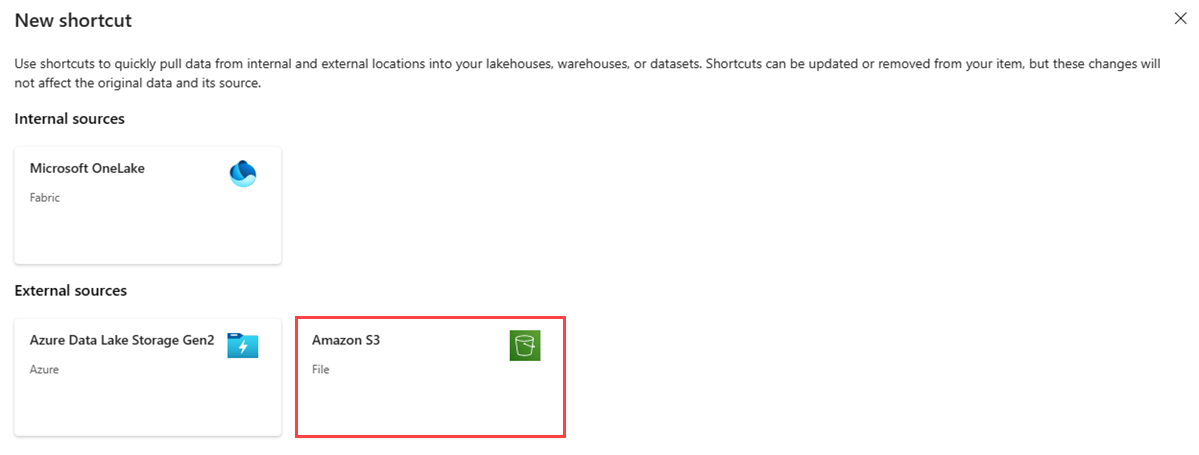Vytvoření zástupce Amazon S3
V tomto článku se dozvíte, jak vytvořit zástupce Amazon S3 uvnitř fabric lakehouse.
Přehled klávesových zkratek najdete v tématu Klávesové zkratky OneLake. Pokud chcete vytvořit zástupce prostřednictvím kódu programu, podívejte se na rozhraní REST API oneLake.
Požadavky
Pokud nemáte jezerní dům, vytvořte ho pomocí následujícího postupu: Vytvoření jezerahouse pomocí OneLake.
Ujistěte se, že zvolený kontejner S3 a uživatel IAM splňuje požadavky na přístup a autorizaci pro zástupce S3.
Vytvoření zástupce
Otevřete jezero.
Klikněte pravým tlačítkem myši na adresář Tabulky v rámci jezera.
Vyberte Nový zástupce.
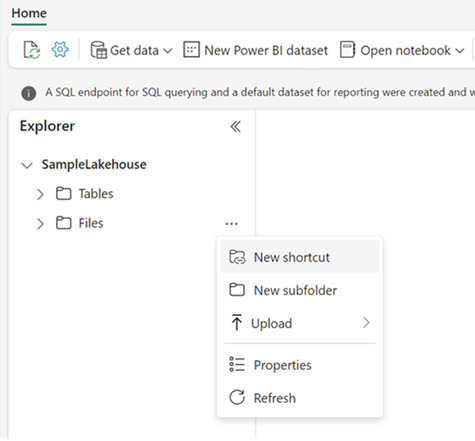
Výběr zdroje
Zadejte nastavení připojení podle následující tabulky:
Pole Popis Hodnota Adresa URL Připojovací řetězec pro kbelík Amazon S3. https://BucketName.s3.RegionCode.amazonaws.comPřipojení Dříve definovaná připojení pro zadané umístění úložiště se zobrazí v rozevíracím seznamu. Pokud žádná připojení neexistují, vytvořte nové připojení. Vytvoření nového připojení Název připojení Název připojení Amazon S3. Název připojení. Druh ověřování Zásady správy identit a přístupu (IAM) Zásady musí mít oprávnění ke čtení a výpisu. Další informace najdete v tématu Uživatelé IAM. Závisí na zásadách kontejneru. ID přístupového klíče Uživatelský klíč správy identit a přístupu (IAM). Další informace najdete v tématu Správa přístupových klíčů pro uživatele IAM. Přístupový klíč. Tajný přístupový klíč Tajný klíč správy identit a přístupu (IAM). Váš tajný klíč.
Vyberte Další.
Přejděte do cílového umístění zástupce.
Pokud jste v adrese URL připojení použili globální koncový bod, zobrazí se všechny dostupné kontejnery v levém navigačním zobrazení. Pokud jste v adrese URL připojení použili konkrétní koncový bod kontejneru, zobrazí se v navigačním zobrazení pouze zadaný kontejner a jeho obsah.
Přejděte k účtu úložiště tak, že vyberete složku nebo kliknete na šipku rozšíření vedle složky.
V tomto zobrazení můžete vybrat jedno nebo více cílových umístění zástupce. Vyberte cílová umístění kliknutím na zaškrtávací políčko vedle složky v levém navigačním zobrazení.
Vyberte Další.
Na stránce kontroly můžete ověřit všechny vaše výběry. Tady uvidíte jednotlivé klávesové zkratky, které se vytvoří. Ve sloupci akce můžete kliknutím na ikonu tužky upravit název zástupce. Zástupce můžete odstranit kliknutím na ikonu koše.
Vyberte Vytvořit.
Lakehouse se automaticky aktualizuje. Zástupce se zobrazí v levém podokně Průzkumníka v části Tabulky .